- ƒgƒbƒvƒyپ[ƒW>
- ‚s‚‰‚گ‚“>
- ‚h‚d‚P‚PپA‚t‚r‚aƒپƒ‚ƒٹ‚إچ‚‘¬‰»‚·‚é•û–@
‚s‚‰‚گ‚“tips
”ُ–Yک^‚ئ‚µ‚ؤپAژه‚ةƒpƒ\ƒRƒ“ٹضŒW‚ج‚s‚‰‚گ‚“‚ً‹Lچع‚µ‚ؤچs‚«‚ـ‚·پB
| گV’…ڈî•ٌ |
| ‡@‚t‚‰‚o‚پ‚”‚ˆپAƒپƒ‚ ‡A‚n‚†‚†‚‰‚ƒ‚…‚R‚U‚TپA‚d‚ک‚ƒ‚…‚ŒپF‚u‚a‚`‚إ‰و–تچXگV‚ھƒ`ƒ‰ƒcƒNژ‚ج‘خچô ‡B‚n‚†‚†‚‰‚ƒ‚…‚R‚U‚TپA‚d‚ک‚ƒ‚…‚ŒپFڈںژè‚ةژè“®ŒvژZ‚ة‚ب‚錴ˆِ ‡C‚n‚†‚†‚‰‚ƒ‚…‚R‚U‚TپA‚d‚ک‚ƒ‚…‚ŒپFƒtƒBƒ‹ƒ^پ[‚إ‚R‚آˆبڈم‚جڈًŒڈ‚ة‚·‚é•û–@ ‡D‚n‚†‚†‚‰‚ƒ‚…‚R‚U‚TپA‚d‚ک‚ƒ‚…‚ŒپFƒVپ[ƒg“¯ژm‚جˆل‚¢‚ًŒ©‚آ‚¯‚é•û–@ |
‚h‚d‚P‚PپA‚t‚r‚aƒپƒ‚ƒٹ‚إچ‚‘¬‰»‚·‚é•û–@
‚h‚d‚P‚P‚حپA‚l‚‰‚ƒ‚’‚ڈ‚“‚ڈ‚†‚”‚ھ–³—؟‚إ’ٌ‹ں‚µ‚ؤ‚¢‚éƒuƒ‰ƒEƒU‚إ‚·پB
—ًژj‚ھ’·‚پAژيپX‚ب‰ü—ا‚ھژ{‚³‚ê‚ؤچ‚‹@”\‚بƒuƒ‰ƒEƒU‚ئ‚ب‚ء‚ؤ‚¢‚ـ‚·پB
‚µ‚©‚µپAƒpƒ\ƒRƒ“‚جگ«”\‚ة‚و‚ء‚ؤ‚حپA‚h‚d‚P‚P‚ج“®چى‚ھ’x‚¢ڈêچ‡‚ھ—L‚è‚ـ‚·پB
ژg—p‚µ‚½ƒpƒ\ƒRƒ“‚حپA‰؛‹L‚جƒ\ƒtƒg‚ًژg—p‚µ‚ؤ‚¢‚ـ‚µ‚½پB
‚n‚rپ@پ@پ@پ@پ@پ@پ@پFپ@‚v‚‰‚ژ‚„‚ڈ‚—‚“‚WپD‚Pپi‚R‚Q‚‚‚‰‚”پj
ƒuƒ‰ƒEƒUپ@پ@پ@پ@پ@پFپ@‚h‚d‚P‚P
ˆب‰؛پA‚h‚d‚P‚PپA‚t‚r‚aƒپƒ‚ƒٹ‚إچ‚‘¬‰»‚·‚é•û–@‚ً‹Lچع‚µ‚ؤچs‚«‚ـ‚·پB
پiچ€–ع‚Pپj
پ@پE‚h‚d‚P‚P‚جƒLƒƒƒbƒVƒ…‚حپAƒfƒtƒHƒ‹ƒg‚إ‚حƒnپ[ƒhƒfƒBƒXƒN‚ة•غ‘¶‚³‚ê‚ـ‚·پB
پ@پEƒnپ[ƒhƒfƒBƒXƒN‚ح“ا‚فڈ‘‚«‚ج‘¬“x‚ھ’x‚¢‚ج‚إپAچ‚‘¬‚ب‚t‚r‚aƒپƒ‚ƒٹ‚ة•دچX‚·‚é‚ئپA‚h‚d‚ج“®چى‚ھ‘¬‚‚ب‚éژ–‚ھ
پ@پ@ٹْ‘ز‚إ‚«‚ـ‚·پB
پ@پEˆب‰؛پA‚t‚r‚aƒپƒ‚ƒٹ‚إچ‚‘¬‰»‚·‚é•û–@‚ة‚آ‚¢‚ؤگà–¾‚µ‚ؤچs‚«‚ـ‚·پB
پiچ€–ع‚Qپj
پ@پE‚h‚d‚P‚P‚ً‹N“®‚µ‚ؤپA‰Eڈم‚جƒcپ[ƒ‹پiژ•ژشƒAƒCƒRƒ“پj‚ًƒNƒٹƒbƒN‚µ‚ـ‚·پB
پ@پ@
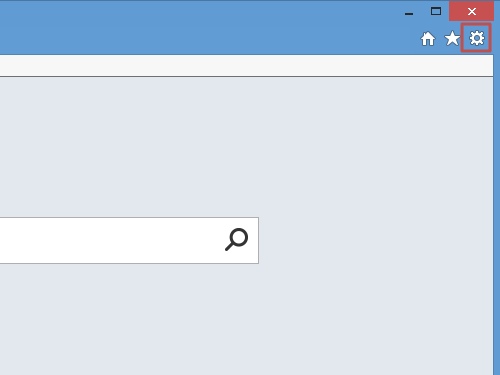
پiچ€–ع‚Rپj
پ@پEژں‚ةپAƒCƒ“ƒ^پ[ƒlƒbƒgƒIƒvƒVƒ‡ƒ“‚ًƒNƒٹƒbƒN‚µ‚ـ‚·پB
پ@پ@
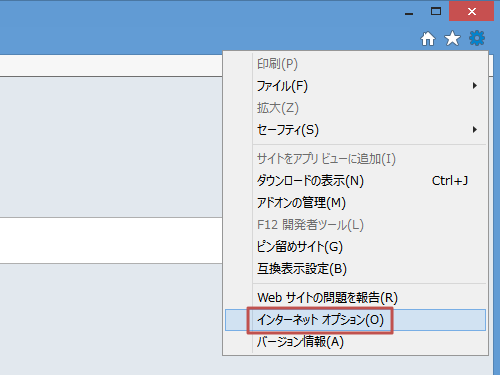
پiچ€–ع‚Sپj
پ@پE‚»‚µ‚ؤپA‰E‰؛‚جگف’è‚ًƒNƒٹƒbƒN‚µ‚ـ‚·پB
پ@پ@
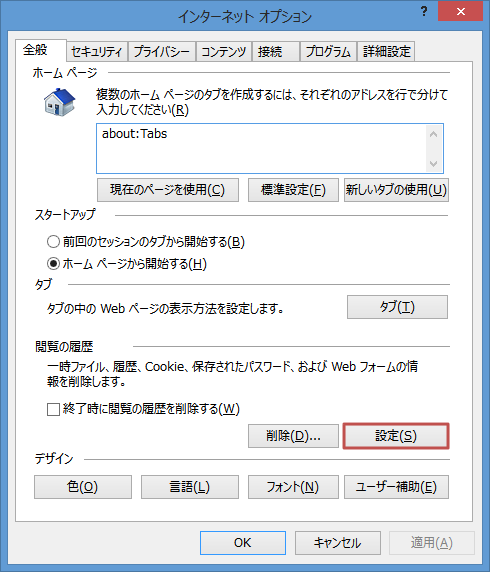
پiچ€–ع‚Tپj
پ@پEƒLƒƒƒbƒVƒ…پiƒCƒ“ƒ^پ[ƒlƒbƒgˆêژƒtƒ@ƒCƒ‹پj‚جڈêڈٹ‚حپAƒfƒtƒHƒ‹ƒg‚إ‚حˆب‰؛‚ج‰سڈٹ‚ة—L‚è‚ـ‚·پB
پ@پ@C:\Users\ƒ†پ[ƒUپ[–¼\AppData\Local\Microsoft\Windows\INetCache\
پ@پEƒLƒƒƒbƒVƒ…‚جڈêڈٹ‚ً•دچX‚·‚é‚ة‚حپAچ¶‰؛‚جپuƒtƒHƒ‹ƒ_پ[‚جˆع“®پv‚ًƒNƒٹƒbƒN‚µ‚ـ‚·پB
پ@پ@
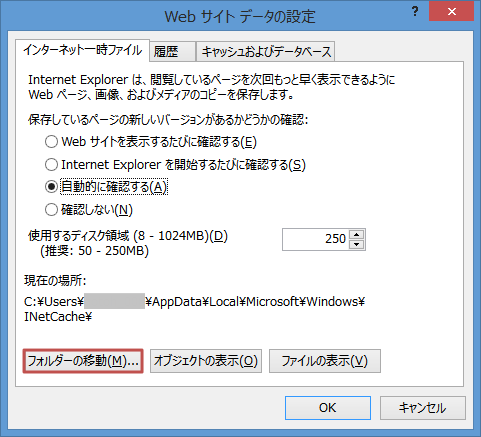
پiچ€–ع‚Uپj
پ@پEƒLƒƒƒbƒVƒ…‚جڈêڈٹ‚حپA‚t‚r‚aƒپƒ‚ƒٹ‚ً‘I‘ً‚µ‚ـ‚·پB
پ@پ@
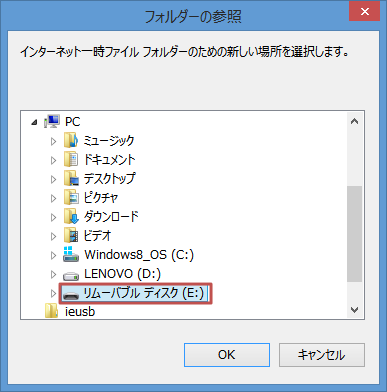
پiچ€–ع‚Vپj
پ@پEگV‚µ‚¢ڈêڈٹ‚ھپA‚t‚r‚aƒپƒ‚ƒٹ‚ة‚ب‚ء‚ؤ‚¢‚éژ–‚ًٹm”F‚µ‚ـ‚·پB
پ@پ@
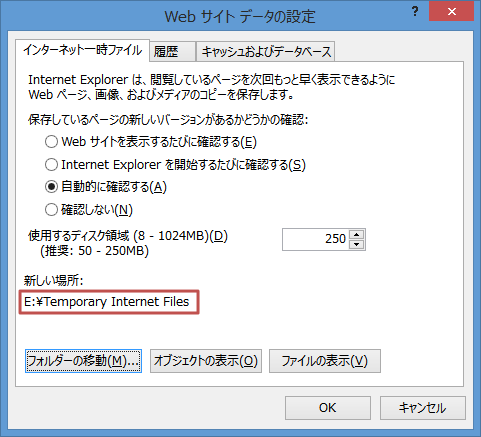
پiچ€–ع‚Wپj
پ@پEچإŒم‚ةپAƒچƒOƒIƒtپ¨ƒچƒOƒIƒ“‚·‚ê‚خٹ®—¹‚إ‚·پB
پ@پ@
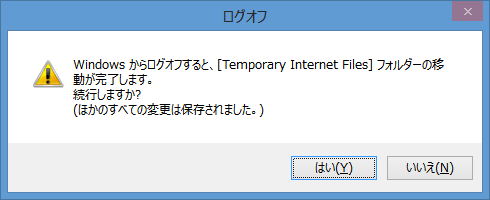
پiچ€–ع‚Xپj
پ@پEˆبڈم‚إپA‚h‚d‚P‚PپA‚t‚r‚aƒپƒ‚ƒٹ‚إچ‚‘¬‰»‚·‚é•û–@‚حڈI—¹‚إ‚·پB
پ@پE‚±‚ê‚إپAƒlƒbƒgƒTپ[ƒtƒBƒ“‚جƒyپ[ƒW‚ج“ا‚فچ‚فپi‚Q‰ٌ–عˆبچ~پj‚ھچ‚‘¬‚ة‚ب‚è‚ـ‚·پB
ƒGƒNƒZƒ‹ڈ«ٹûٹظ
“ْ–{چ‘
’n•û“sژs
ƒXƒ|ƒ“ƒTپ[ƒh ƒٹƒ“ƒN